Windows 7系统自带的浏览器是Internet Explorer(IE),它是一款微软公司开发的网页浏览器,有时候用户可能会遇到IE打不开的问题,这可能是由于多种原因引起的,下面将详细介绍一些常见的解决方法:
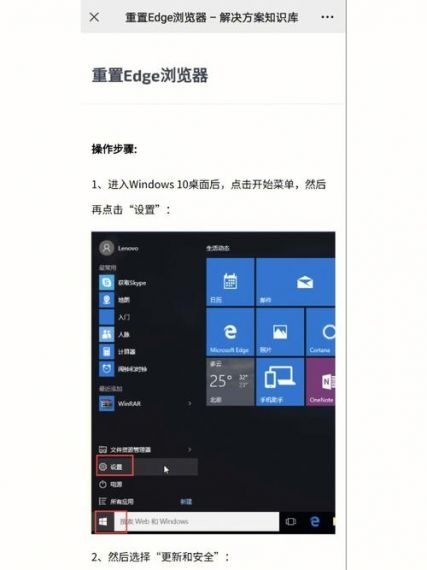
1、检查网络连接:确保你的计算机已经连接到互联网,你可以尝试打开其他网站或使用其他设备连接到同一网络来确认网络是否正常工作。
2、重启计算机:简单地重新启动计算机可以解决许多问题,尝试重启计算机后再次打开IE浏览器。
3、清除缓存和Cookie:IE浏览器会保存网站的临时文件和Cookie,这些文件可能会导致浏览器出现问题,你可以通过以下步骤清除它们:
打开IE浏览器。
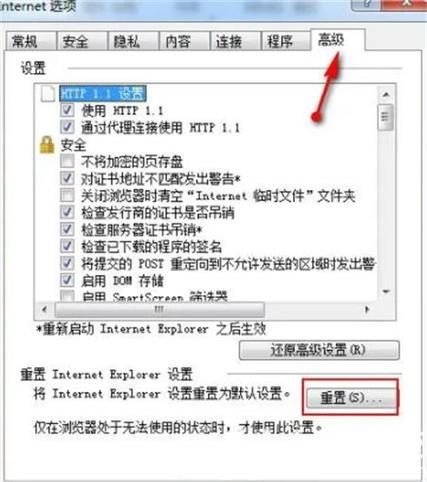
点击菜单栏上的“工具”按钮。
选择“Internet 选项”。
在“常规”选项卡中,点击“删除”按钮。
勾选“临时Internet文件和网站文件”、“Cookie和网站数据”,然后点击“删除”。
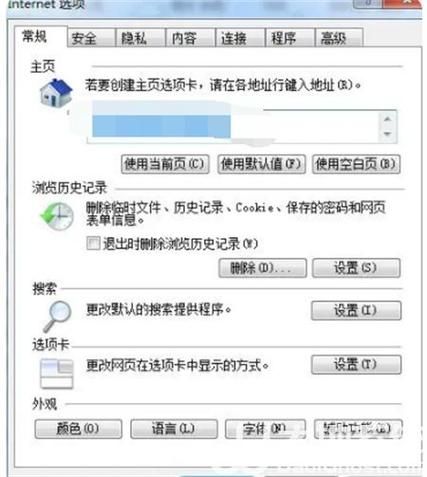
4、禁用加载项:IE浏览器的加载项(如工具栏、扩展程序等)可能会导致问题,你可以尝试禁用所有加载项,然后逐个启用它们,以确定是哪个加载项引起了问题,要禁用加载项,请按照以下步骤操作:
打开IE浏览器。
点击菜单栏上的“工具”按钮。
选择“管理加载项”。
在“显示”下拉菜单中,选择“所有加载项”。
取消选中“启用”复选框,禁用所有加载项。
关闭并重新打开IE浏览器,查看问题是否解决。
5、重置IE设置:如果上述方法都没有解决问题,你可以尝试重置IE浏览器的设置到默认状态,这将恢复浏览器的初始配置,但请注意,这可能会导致你失去一些个性化设置,要重置IE设置,请按照以下步骤操作:
打开IE浏览器。
点击菜单栏上的“工具”按钮。
选择“Internet 选项”。
在“高级”选项卡中,点击“还原高级设置”按钮。
点击“应用”按钮,然后点击“确定”。
6、更新IE浏览器:确保你正在使用最新版本的IE浏览器,微软会定期发布更新来修复已知的问题和漏洞,你可以通过Windows Update来检查并安装最新的IE更新。
7、检查防火墙和安全软件:防火墙或安全软件可能会阻止IE浏览器的正常访问,确保你的防火墙或安全软件没有阻止IE浏览器的网络连接。
8、重新安装IE浏览器:如果以上方法都没有解决问题,你可能需要考虑重新安装IE浏览器,在重新安装之前,请确保备份重要的书签和其他数据。
当Win7系统自带的IE浏览器打不开时,你可以尝试检查网络连接、重启计算机、清除缓存和Cookie、禁用加载项、重置IE设置、更新IE浏览器、检查防火墙和安全软件以及重新安装IE浏览器等方法来解决该问题,希望这些方法能帮助你解决IE浏览器无法打开的问题。









评论列表 (1)
Win7系统自带浏览器打不开?试试这5个方法!
2025年05月03日 19:02